Slik bruker du Android Wi-Fi-assistent til å koble til offentlige Wi-Fi-nettverk (og lagre data)

Hvis du ikke bruker Android's Wi-Fi-assistent, bør du . Den kobles automatisk til kjente åpne Wi-Fi-nettverk, og sikrer dem med et Google VPN. På den måten lagrer du data samtidig som angriperne får tilgang til dataene dine.
Wi-Fi Assistant ble opprinnelig utgitt med Project Fi, men nå er den tilgjengelig for alle Nexus-enheter som kjører 5.1 og høyere (i disse landene). Hvis enheten din har det, er det ingen grunn til ikke å slå den på nå.
Hva er Wi-Fi-assistent?
Wi-Fi Assistant har som mål å gjøre to ting: lagre data og hold deg trygg. Den kobler deg automatisk til å åpne Wi-Fi-nettverk som den vet, som bruker færre data på telefonen. Synes enkelt, ikke sant?
Men offentlige nettverk er iboende usikre. Det er lett for evildoers å bruke ting som pakkesniffere til å trekke dataene dine ut av himmelen mens det overføres - de trenger bare å være koblet til det samme nettverket som deg. Alt du sender kan bli oppdaget, som passord eller annen privat informasjon. Slik at nettverket i kaffebaren ikke er veldig trygt å koble til, med mindre du har en VPN.
RELATERT: Hva er et VPN, og hvorfor trenger jeg en?
Så når Wi- Fi-assistent kobles til et åpent nettverk, kobles det også til et VPN (Virtual Private Network) som administreres av Google, og dirigerer all trafikken din via en privat digital tunnel. Siden VPN er kryptert, er dataene dine beskyttet mot potensielle angrep. På denne måten kan du behandle mange åpne Wi-Fi-nettverk på samme måte som du kan behandle din mobilforbindelse eller hjemmenettverk. Du kan logge inn, bestille ting eller gjøre alt du vil. Dine data er så sikre som det kan være.
Dessverre virker det ikke på alle offentlige nettverk - det kobles bare automatisk til det de stoler på. Du får se et nøkkelikon som vises ved siden av Wi-Fi-ikonet hvis Wi-FI-assistent har sikret deg.
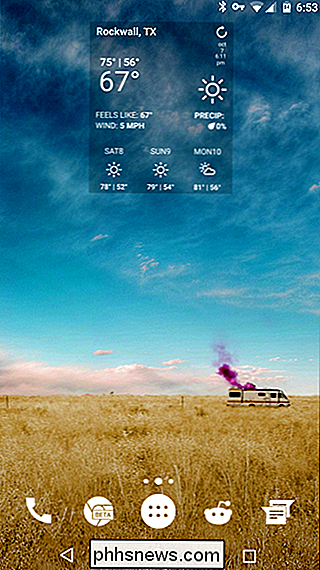
Hvis du ikke ser nøkkelen, er det sannsynligvis fordi du manuelt koblet til nettverket selv tilfelle Wi-Fi Assistant vil ikke beskytte deg. Du kan prøve å koble fra den for å se om Wi-Fi Assistant automatisk kobler seg til og sikrer den. Hvis det ikke gjør det, kan du koble til manuelt, bare vet at VPN ikke kjører.
Slik setter du opp Google Wi-Fi Assistant
Som jeg sa tidligere, er Wi-Fi Assistant bare tilgjengelig på Nexus-enheter som kjører Android 5.1 eller høyere. Det er også region låst til USA, Canada, Danmark, Færøyene, Finland, Island, Mexico, Norge, Sverige og Storbritannia. Hvis begge disse kravene er oppfylt, les videre.
Når Wi-Fi Assistant er tilgjengelig på enheten din, vil det mai varsle deg når du er koblet til et offentlig nettverk. Men du trenger ikke å vente på det - du kan aktivere det selv på forhånd.
Først, hopp inn i Innstillinger-menyen. Trekk varselskyggen ned et par ganger, og trykk deretter på tannhjulikonet.
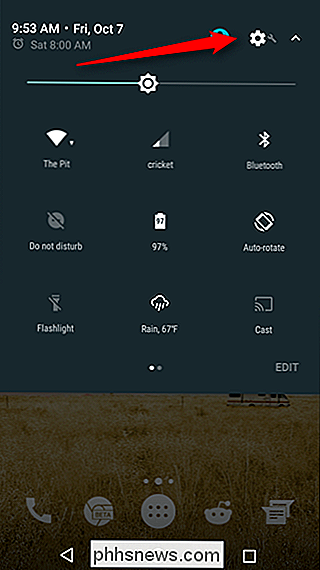
Derfra, bla ned til «Google» -oppføringen. Trykk på den.
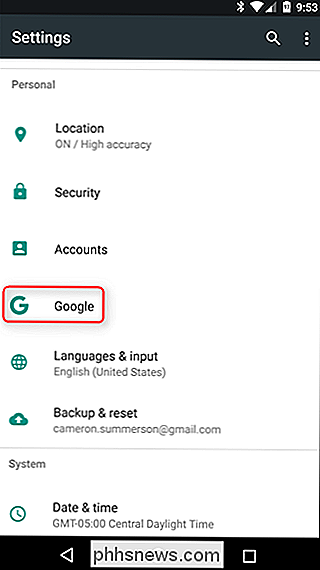
Nede på bunnen av listen er det en oppføring med tittelen "Nettverk." Det er det du leter etter.
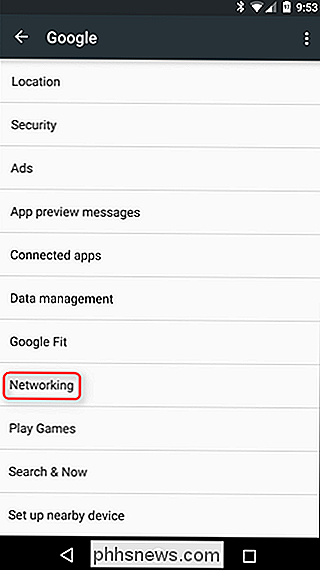
Nettverksmenyen er kort og søt: det er et veksle for Wi-Fi-assistent sammen med med en "Avansert" innstilling. Gå videre og skift Wi-Fi Assistant først - vi vil se på Avansert-menyen i et øyeblikk.
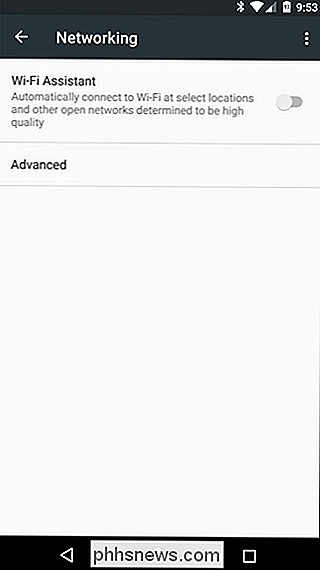
Når Wi-Fi Assistant er slått på, skal en advarsel for sorter dukke opp, og i utgangspunktet fortelle deg hva tjenesten gjør. Les over det hvis du vil, og trykk på "Fikk det".
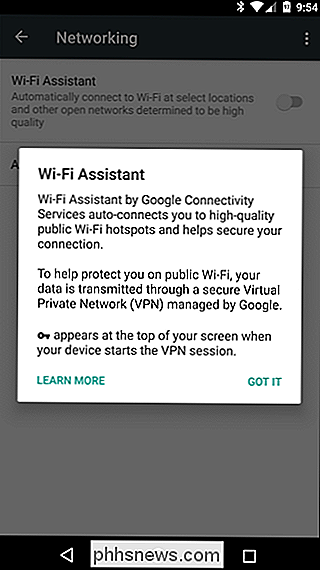
Det er det; Wi-Fi Assistant vil gjøre ting for deg fra nå av. Når du er koblet til et nettverk som Google Wi-Fi Assistant ønsker å sikre, vises et varsel.
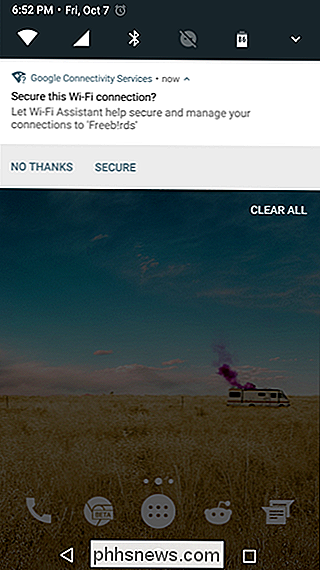
Hvis du er nysgjerrig på "avanserte" -delen, er det bare en ting i denne menyen: alternativet å la Wi-Fi Assistant administrere lagrede nettverk, så i fremtiden vil den automatisk koble seg til nettverk som du allerede har brukt. Jeg kan tenke på ingen grunn til å slå denne funksjonen av, så la oss forlate det alene. Jeg mener, du kan deaktivere den hvis du vil. Det er tross alt telefonen din.
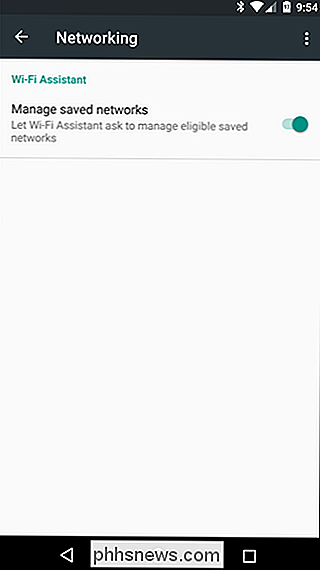
Og det er ganske mye det.

Slik fjerner du Apple Music fra iPhone's musikkapp
Apple Music er tungt integrert i iPhone-appen din. Dette er flott hvis du er abonnent, men de konstante leddene og påminnelsene om å bli med blir ganske kjedelige hvis du ikke er det. Den gode nyheten er at du kan fjerne Apple Music fra Musikk-appen. Dette vil gjøre det mye mer som den gamle Musikk-appen.

Slik legger du til hendelser i Google Kalender Bruk adresselinjen i Chrome
Si at du surfer på nettet i Chrome, og du husker at du må legge til et møte i kalenderen din. I stedet for å åpne en ny kategori og få tilgang til kalenderen din eller bruke Google Chrome-appen, kan du legge til en aktivitet i kalenderen din rett fra Chrome adresselinje med dette trikset. Dette krever noen få trinn med oppsett, men en gang du Det er ferdig, du kan skrive inn et arrangement i naturlig språk til adressefeltet - for eksempel "møte torsdag klokken 10" - og en ny begivenhet vil bli opprettet.



